ストックフォト・ストックイラストをやっている方はPinterest(ピンタレスト)を活用していますか?私は活用していなかったのですが、どうやらやってない人はやった方が良さそうです。きっかけはこちらのツイートでした。
PIXTAサイトで2020年印象的だった変化の一つがPinterestからの流入が激増したこと。
もともとソーシャル流入はTwitter>>Facebook>Pinterestの順でしたが、直近はPinterestがFBを逆転して2位に。
いまの成長率なら数年内にTwitterを超える未来も全然あり得そう。— 伊藤遼|PIXTA (@iRyooooo) January 5, 2021
しかもPinterest(ピンタレスト)のビジネスアカウントを作るとアナリティクス画面が見られるそうです。どうせだったら色々データ分析できた方が楽しいので、私は今回ビジネスアカウントを作りました。
本記事ではPinterest(ピンタレスト)のビジネスアカウントの作り方を解説します。
Pinterest(ピンタレスト)のビジネスアカウントの作り方
ビジネスアカウントの作り方は3パターンある
Pinterest(ピンタレスト)のビジネスアカウントの作り方は以下の3パターンあります。
- 完全に新規でビジネスアカウントを作る
- 既に持っている個人アカウントをビジネスアカウントに切り替える
- 既に持っている個人向けアカウントのログイン情報で、ビジネスアカウントにもログインできるようにする
私は、既に個人アカウントを持っていて同じログイン情報でビジネスアカウントも作りたかったので3のやり方で作りました。本記事では3のやり方(既に持っている個人向けアカウントのログイン情報で、ビジネスアカウントにもログインできるようにする)を解説させて頂きます。
(1と2の作り方解説は省略させていただきます。詳しくはPinterest公式サイトへ)
1、Pinterest(ピンタレスト)の個人向けアカウントにログイン

Pinterest(ピンタレスト)の個人向けアカウントにログインして、右上にある「ナットアイコン 」をタップします。
2、「アカウント設定」を選択します
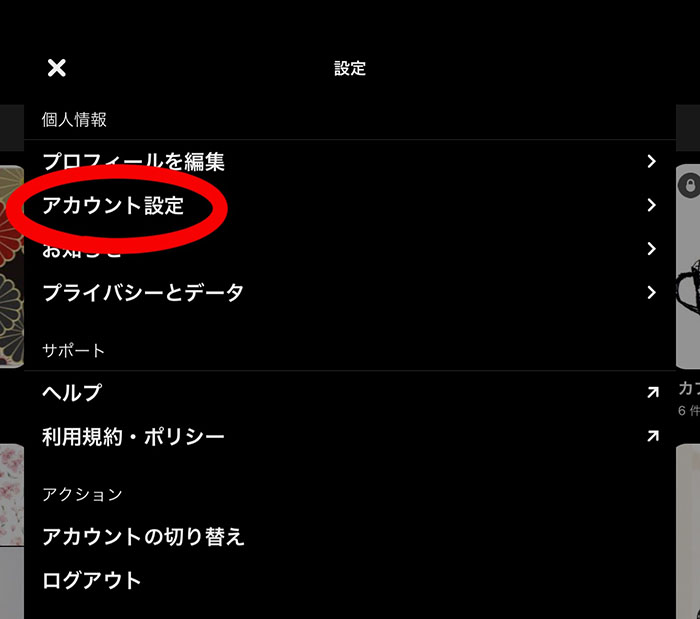
「設定」の中のアカウント設定を選択します。
3、「ビジネス向けツールを活用する」を選択

「アカウント設定」の中のビジネス向けツールを活用するを選択します。
4、「アカウントを作成」をタップ

「ビジネスアカウントとのリンク」という画面が出て来るので、アカウントを作成を選択します。
5、表示されるメッセージに従って情報を入力する
表示されるメッセージに従って情報を入力してビジネスアカウントを作成していきます。
メールアドレスを入力
メールアドレスを入力します。
プロフィール名を入力
ビジネス/サービス名を入力します。私はストックフォトサイトに登録している名前を入力しました。
お持ちの場合はウェブサイトを追加
URLを入力します。ブロガーの人などはここにブログのURLを入力するのだと思います。この手順はスキップできます。
サービスの内容を入力
リストからサービスの内容を1つ選択します。リストは以下の通りです。
わからない
ブロガー
消費財・商品・サービス
フリーランス・サービスプロバイダー(例:ブライダルフォトグラファー、インテリアデザイナーなど)
クリエイター・インフルエンサー・著名人・芸能人
公共団体・非営利団体
地域の小売店・ショップ
地域のサービス(例:レストラン、美容院、ヨガスタジオなど)
オンラインショップ・オンラインモール(例:Shopifyストア、Etsyショップなど)
出版社・メディア
その他
広告を掲載したいかどうか選択
「Pintarestに広告を掲載してみたいと思いますか?」という質問に対して「はい」「いいえ」「分からない」のいずれかを選択します。
完了
最後に「完了」をタップして終わりです。
次は、ストックフォトサイトにある自分の素材にピンする方法を解説します。
Pinterest(ピンタレスト)のための便利なChromeプラグイン
Google Chromeプラグインで「Pinterest保存ボタン」というものがあるのですが、これを使うと、PIXTA(ピクスタ)やAdobe Stock(アドビストック)などのストックフォトサイトからそのままピン出来るのでとっても簡単で便利ですよ。
「Pinterest保存ボタン」をChromeに追加する

Google Chromeプラグインの「Pinterest保存ボタン」はコチラから追加できます。Google Chromeでこのページを開いてください。そして、Chromeに追加をクリックします。
「拡張機能を追加」をクリック
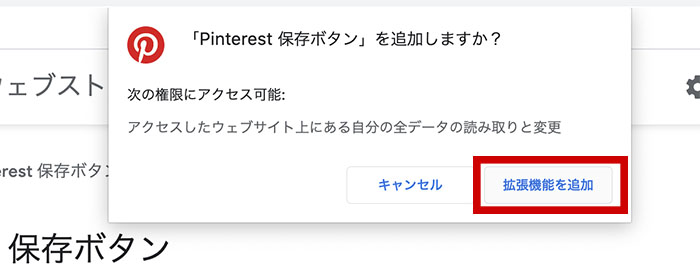
拡張機能を追加をクリックします。これで拡張機能は追加されました。
自分のストックサイトに行く
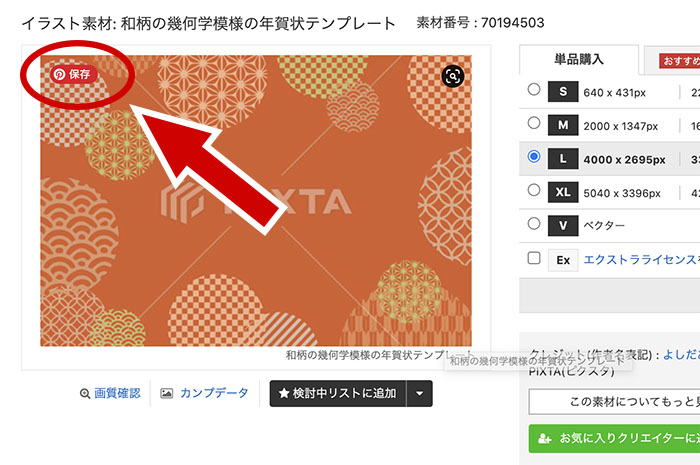
自分のイラストが販売されているストックフォトサイトに行くと、自分のイラストの左上のPinterestのマークが表示されていると思います。そこをクリックをすると簡単にPinterestに保存できます。

最後に
Pinterest上で自分のイラストをピンしておくと、イラストを見てもらう機会が増えて、販売ページへのアクセスが増えるかもしれません。
私は今はまだ試している段階ですが、イラストのテーマごとにボードを分けて、自分の特に見て欲しいイラストを厳選してピンしておくのが良いかもしれません。
もし「もっとこうした方が良い!」などをがわかったら追記していきますね。
最後まで読んでくださってありがとうございました!




-640x360.jpg)










